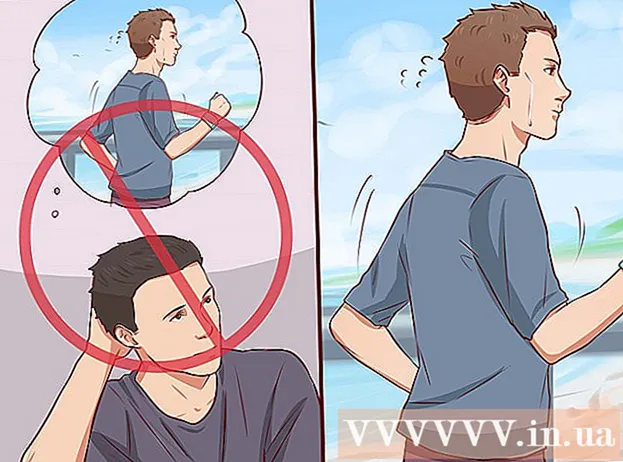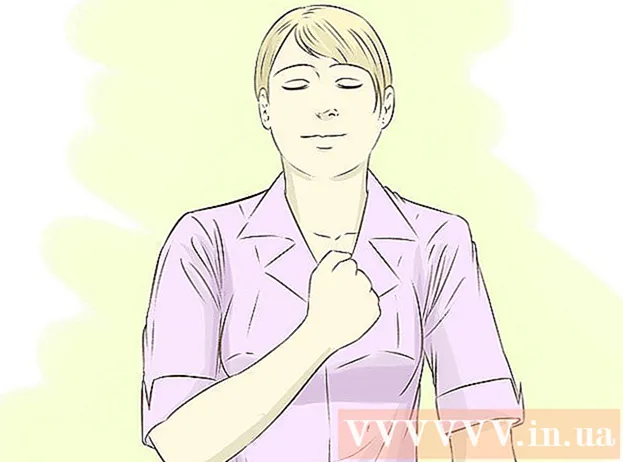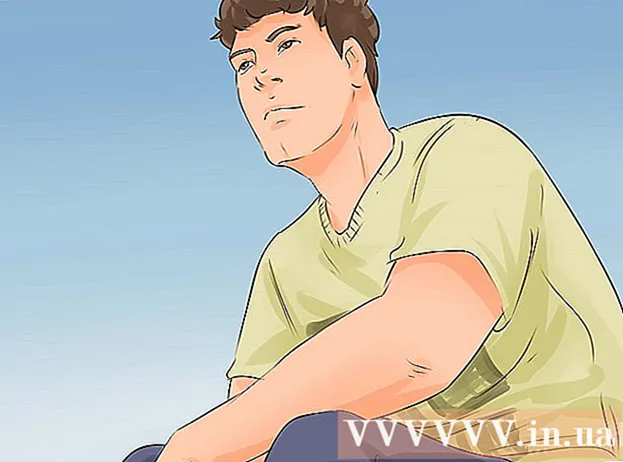Muallif:
John Pratt
Yaratilish Sanasi:
12 Fevral 2021
Yangilanish Sanasi:
1 Iyul 2024
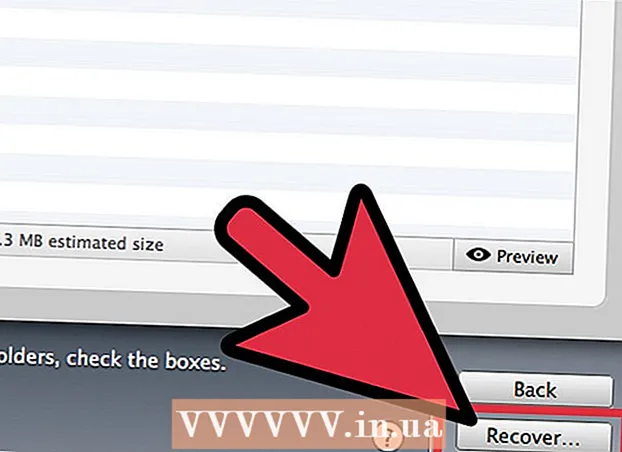
Tarkib
- Qadam bosish
- 3-dan 1-usul: Faylni axlat qutisidan qidirish
- 3-dan 2-usul: Vaqt mashinasiga qarang
- 3-dan 3-usul: Ma'lumotlarni tiklash dasturidan foydalanish
Biz muhim faylni tasodifan o'chirib tashlaganimizni anglaganimizdan so'ng, ko'ngil aynish tuyg'usi hammamizga tanish. Bu abadiy yo'q bo'lib ketganday tuyulishi mumkin, ammo aslida faylni tiklashning bir necha yo'li mavjud. Agar siz hali ham Chiqindilar qutisini bo'shatmagan bo'lsangiz, bu birinchi qarash joyi. Agar siz Time Machine yordamida zaxira nusxalarini yaratgan bo'lsangiz, faylni shu tarzda tiklashingiz mumkin. Hech narsa ishlamagan bo'lsa, faylni tiklash dasturi bilan tiklashga urinib ko'rishingiz mumkin, bu ba'zan bepul taqdim etiladi va o'chirilgan fayl uchun qattiq diskda qidirish imkonini beradi.
Qadam bosish
3-dan 1-usul: Faylni axlat qutisidan qidirish
 Chiqindi qutisini oching. Siz o'chirgan narsalar odatda Chiqindi qutisiga yuboriladi. Chiqindi qutisi siz ularni butunlay o'chirib tashlamaguningizcha saqlaydi. Chiqindi qutisini ish stolidan ochishingiz mumkin.
Chiqindi qutisini oching. Siz o'chirgan narsalar odatda Chiqindi qutisiga yuboriladi. Chiqindi qutisi siz ularni butunlay o'chirib tashlamaguningizcha saqlaydi. Chiqindi qutisini ish stolidan ochishingiz mumkin.  Qayta tiklamoqchi bo'lgan narsani toping. Siz tasodifan o'chirib tashlagan fayl yoki fayllarni topish uchun Chiqindi qutisi orqali o'tishingiz mumkin. Agar buyum endi Chiqindi qutisida bo'lmasa, sizga quyidagi usullardan birini sinab ko'rishingiz kerak bo'ladi.
Qayta tiklamoqchi bo'lgan narsani toping. Siz tasodifan o'chirib tashlagan fayl yoki fayllarni topish uchun Chiqindi qutisi orqali o'tishingiz mumkin. Agar buyum endi Chiqindi qutisida bo'lmasa, sizga quyidagi usullardan birini sinab ko'rishingiz kerak bo'ladi.  Elementni o'ng tugmasini bosing va tanlang Orqaga qo'ying. Agar ushbu parametr mavjud bo'lmasa, asl manzil endi mavjud emas. Buning o'rniga faylni axlat qutisidan sudrab olib, ish stolingizga joylashtirishingiz kerak bo'ladi. Keyin faylni xohlagan joyingizga ko'chirishingiz mumkin.
Elementni o'ng tugmasini bosing va tanlang Orqaga qo'ying. Agar ushbu parametr mavjud bo'lmasa, asl manzil endi mavjud emas. Buning o'rniga faylni axlat qutisidan sudrab olib, ish stolingizga joylashtirishingiz kerak bo'ladi. Keyin faylni xohlagan joyingizga ko'chirishingiz mumkin.
3-dan 2-usul: Vaqt mashinasiga qarang
 Qayta tiklashni xohlagan element bilan oynani oching. Agar siz fayllarni zaxira nusxasini yaratish uchun Time Machine funktsiyasidan foydalansangiz, o'chirilgan faylning eski versiyasini tiklashingiz mumkin. Dastlab fayl joylashgan papkani oching. Masalan, Hujjatlar papkasidan biror narsani o'chirib tashlagan bo'lsangiz, ushbu papkani oching.
Qayta tiklashni xohlagan element bilan oynani oching. Agar siz fayllarni zaxira nusxasini yaratish uchun Time Machine funktsiyasidan foydalansangiz, o'chirilgan faylning eski versiyasini tiklashingiz mumkin. Dastlab fayl joylashgan papkani oching. Masalan, Hujjatlar papkasidan biror narsani o'chirib tashlagan bo'lsangiz, ushbu papkani oching.  Tashqi xotira vositasini kompyuterga Time Machine bilan ulang. Agar sizning Time Machine zaxirangiz tashqi diskda yoki tarmoq diskida bo'lsa, davom etishdan oldin disk ulanganligini tekshiring.
Tashqi xotira vositasini kompyuterga Time Machine bilan ulang. Agar sizning Time Machine zaxirangiz tashqi diskda yoki tarmoq diskida bo'lsa, davom etishdan oldin disk ulanganligini tekshiring.  Vaqt mashinasi menyusini bosing. Buni menyu satrida topishingiz mumkin. Tanlang Vaqt mashinasini yoqing. Kompyuteringiz Time Machine diskini ulash uchun bir necha lahza vaqt ketishi mumkin.
Vaqt mashinasi menyusini bosing. Buni menyu satrida topishingiz mumkin. Tanlang Vaqt mashinasini yoqing. Kompyuteringiz Time Machine diskini ulash uchun bir necha lahza vaqt ketishi mumkin.  Faylning zaxira nusxasini toping. Ushbu papkaning suratlari orasida oldinga va orqaga harakat qilish uchun o'qlardan foydalaning yoki ekranning o'ng tomonidagi vaqt jadvalidan to'g'ridan-to'g'ri ma'lum bir zaxiraga o'ting. Agar vaqt jadvalidagi yozuv kulrang bo'lsa, demak, oniy tasvirga ega bo'lgan zaxira disk ulanmagan.
Faylning zaxira nusxasini toping. Ushbu papkaning suratlari orasida oldinga va orqaga harakat qilish uchun o'qlardan foydalaning yoki ekranning o'ng tomonidagi vaqt jadvalidan to'g'ridan-to'g'ri ma'lum bir zaxiraga o'ting. Agar vaqt jadvalidagi yozuv kulrang bo'lsa, demak, oniy tasvirga ega bo'lgan zaxira disk ulanmagan. - Oniy rasmda aniq fayllarni topish uchun qidiruv satridan foydalanishingiz mumkin.
 Eski faylni ko'ring. Faylni ochish uchun uni ikki marta bosing. Bu sizga faylning qaysi versiyasini oniy rasmga kiritilganligini ko'rish imkonini beradi. Qidirayotgan fayl versiyasiga eng yaqin bo'lgan versiyani topish uchun oldindan ko'rishdan foydalaning.
Eski faylni ko'ring. Faylni ochish uchun uni ikki marta bosing. Bu sizga faylning qaysi versiyasini oniy rasmga kiritilganligini ko'rish imkonini beradi. Qidirayotgan fayl versiyasiga eng yaqin bo'lgan versiyani topish uchun oldindan ko'rishdan foydalaning.  Faylni tiklang. Qidirayotgan faylni topgach, uni tanlang va Qayta tiklash-ni bosing. Mahsulot asl joyiga qaytariladi. Barchasini bir vaqtning o'zida tiklash uchun bir nechta elementni tanlashingiz mumkin.
Faylni tiklang. Qidirayotgan faylni topgach, uni tanlang va Qayta tiklash-ni bosing. Mahsulot asl joyiga qaytariladi. Barchasini bir vaqtning o'zida tiklash uchun bir nechta elementni tanlashingiz mumkin. - Agar element o'chirilgan bir nechta papkada bo'lsa, siz faylni tiklash uchun ushbu papkalarni qayta yaratishni xohlaysizmi, deb so'rashingiz mumkin.
3-dan 3-usul: Ma'lumotlarni tiklash dasturidan foydalanish
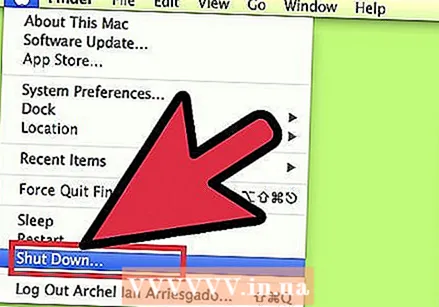 Diskdan foydalanishni darhol to'xtating. Ma'lumotlarni tiklash dasturi yordamida fayllarni tiklashning kaliti shu diskdan foydalanishni darhol to'xtatishdir. Fayl o'chirilganda, uni ustiga yozish mumkin. Agar siz diskdan foydalanishni darhol to'xtatib qo'ysangiz, unda fayl hali yozilmagan bo'lishi ehtimolini oshirasiz.
Diskdan foydalanishni darhol to'xtating. Ma'lumotlarni tiklash dasturi yordamida fayllarni tiklashning kaliti shu diskdan foydalanishni darhol to'xtatishdir. Fayl o'chirilganda, uni ustiga yozish mumkin. Agar siz diskdan foydalanishni darhol to'xtatib qo'ysangiz, unda fayl hali yozilmagan bo'lishi ehtimolini oshirasiz. - Hech qanday dasturni ochmang yoki biron bir faylni saqlamang, yaratmang yoki o'chirmang, agar o'chirilgan fayl sizning boshlang'ich diskingizda bo'lsa, kompyuteringizni o'chirib qo'ying.
 Faylni tiklash dasturini yuklab oling. Qayta tiklamoqchi bo'lgan faylni tasodifan ustiga yozib yubormaslik uchun dasturni boshqa kompyuterga yoki diskka yuklab qo'yganingizga ishonch hosil qiling. Ba'zi mashhur dasturlar:
Faylni tiklash dasturini yuklab oling. Qayta tiklamoqchi bo'lgan faylni tasodifan ustiga yozib yubormaslik uchun dasturni boshqa kompyuterga yoki diskka yuklab qo'yganingizga ishonch hosil qiling. Ba'zi mashhur dasturlar: - PhotoRec (bepul)
- Diskda mashq qilish (bepul)
- Ma'lumotlarni qutqarish
- FileSalvage
 Dasturni USB diskka o'rnating (iloji bo'lsa). Muvaffaqiyatli bo'lsa, faylni tiklash dasturini tashqi diskka yoki USB stikka o'rnating. Bu sizga qattiq diskdagi har qanday narsani yozib qo'yishning oldini olib, o'sha tashqi xotira vositasidan dasturni ishga tushirishga imkon beradi.
Dasturni USB diskka o'rnating (iloji bo'lsa). Muvaffaqiyatli bo'lsa, faylni tiklash dasturini tashqi diskka yoki USB stikka o'rnating. Bu sizga qattiq diskdagi har qanday narsani yozib qo'yishning oldini olib, o'sha tashqi xotira vositasidan dasturni ishga tushirishga imkon beradi.  Diskingizni skanerlang. Jarayon siz tanlagan dasturga qarab o'zgaradi, lekin odatda siz skanerlash uchun diskni tanlay olasiz. Tasodifiy o'chirilgan faylni o'z ichiga olgan diskni tanlang. Sizdan qidirish uchun fayllar turini ko'rsatishingiz so'ralishi mumkin. Qidiruvni takomillashtirish orqali siz skanerlash tezligini oshirishingiz mumkin.
Diskingizni skanerlang. Jarayon siz tanlagan dasturga qarab o'zgaradi, lekin odatda siz skanerlash uchun diskni tanlay olasiz. Tasodifiy o'chirilgan faylni o'z ichiga olgan diskni tanlang. Sizdan qidirish uchun fayllar turini ko'rsatishingiz so'ralishi mumkin. Qidiruvni takomillashtirish orqali siz skanerlash tezligini oshirishingiz mumkin. - Siz tezkor yoki to'liq / chuqur tekshirishni tanlashingiz mumkin. To'liq skanerlash uzoq vaqt talab qilishi mumkinligi sababli, avval faylingizni qayta tiklab bo'ladimi yoki yo'qligini bilish uchun tezkor skanerlashga harakat qiling. Agar tezkor skanerlash faylni tiklay olmasa, to'liq tekshirishga harakat qiling.
- Ma'lumotlarni tiklash bo'yicha ba'zi dasturlar yuklanadigan rasm shaklida bo'ladi. Aslida, bu OS X-dan skanerlashdan ko'ra ko'proq fayllarni tiklashga imkon beradi.
- Agar siz PhotoRec-dan foydalanayotgan bo'lsangiz, foydalanadigan diskning fayl tizimini ko'rsatishingiz kerak bo'ladi. Agar disk EXT2 / EXT3 fayl tizimiga muvofiq formatlanmagan bo'lsa, "Boshqa" ni tanlashingiz mumkin.
 Qayta tiklamoqchi bo'lgan fayllarni tanlang. Drayvingizni skanerdan o'tkazgandan so'ng, siz qayta tiklanadigan fayllar ro'yxatini olasiz. Fayl nomlari ko'pincha yo'q qilinadi, shuning uchun siz qidirayotgan narsangizni topish uchun har bir faylga qarashingiz kerak bo'ladi.
Qayta tiklamoqchi bo'lgan fayllarni tanlang. Drayvingizni skanerdan o'tkazgandan so'ng, siz qayta tiklanadigan fayllar ro'yxatini olasiz. Fayl nomlari ko'pincha yo'q qilinadi, shuning uchun siz qidirayotgan narsangizni topish uchun har bir faylga qarashingiz kerak bo'ladi. - Hamma fayllarni tiklash mumkin emas. Siz qidirayotgan narsangizni topish uchun bir nechta fayllarni qidirishingiz kerak bo'lishi mumkin, chunki fayl nomlari endi tanib bo'lmaydigan bo'ladi.
 Fayllaringizni saqlang. Qayta tiklamoqchi bo'lgan fayllarni tanlagandan so'ng sizdan fayllarni qayerda saqlashni so'rashadi. Agar sizda qidirish uchun ko'proq fayl bo'lsa, tiklangan fayllarni o'chirilgan diskda saqlamang. Ularni tashqi diskka yoki boshqa ulangan diskka saqlang.
Fayllaringizni saqlang. Qayta tiklamoqchi bo'lgan fayllarni tanlagandan so'ng sizdan fayllarni qayerda saqlashni so'rashadi. Agar sizda qidirish uchun ko'proq fayl bo'lsa, tiklangan fayllarni o'chirilgan diskda saqlamang. Ularni tashqi diskka yoki boshqa ulangan diskka saqlang. - Agar siz ko'plab fayllarni tiklashga harakat qilsangiz, avval ularni asosiylari bilan bajaring. Qayta tiklash jarayoni ham o'chirilgan fayllarning ustiga yozishi va zarar etkazishi mumkin, shuning uchun birinchi navbatda eng muhimlarini olib keling.